Bạn có đang tìm cách tạo tin nổi bật trên Facebook cho trang cá nhân của mình không? Nếu bạn muốn tìm hiểu cách thêm tin nổi bật mà không cần phải đăng tin thông thường, bài viết này sẽ cung cấp hướng dẫn chi tiết từ A-Z về việc tạo tin nổi bật trên iPhone, Android và máy tính. Hãy cùng khám phá nhé!

Tại sao việc biết cách tạo tin nổi bật trên Facebook lại quan trọng?
Tin nổi bật trên Facebook được hiển thị ở phần giới thiệu của trang cá nhân, và khác với story thông thường, chúng không tự biến mất sau 24 giờ. Việc nắm vững cách tạo tin nổi bật trên Facebook sẽ mở ra nhiều lợi ích cho bạn:
- Story Facebook chỉ tồn tại trong thời gian ngắn, trong khi Tin nổi bật giúp bạn lưu giữ những khoảnh khắc đáng nhớ mãi mãi.
- Bạn có thể dùng tin nổi bật để giới thiệu về bản thân, sở thích hay những dự án mà bạn đang thực hiện.
- Tin nổi bật sẽ thu hút sự chú ý từ người xem, góp phần tăng cường tương tác cho trang cá nhân của bạn.
- Tạo ấn tượng tốt và thể hiện cá tính riêng biệt của bạn với người khác.
Xem thêm: Hướng dẫn cách xem mật khẩu Facebook trong trường hợp bạn quên mật khẩu.
Cách tạo tin nổi bật trên Facebook mà không cần đăng tin
Bạn muốn lưu giữ những khoảnh khắc đặc biệt mà không cần phải đăng trên Story? Dưới đây là những bước để thực hiện:
Hướng dẫn nhanh:
- Lưu ảnh hoặc video mà bạn muốn làm tin nổi bật vào điện thoại.
- Thêm ảnh hoặc video đó vào tin nổi bật.
Hướng dẫn chi tiết:
- Bước 1: Chọn ảnh hoặc video mà bạn muốn lưu vào tin nổi bật và đảm bảo nó có sẵn trong bộ sưu tập của điện thoại.
- Bước 2: Mở ứng dụng Facebook, vào trang cá nhân của bạn, nhấn vào ‘Tin nổi bật’ có biểu tượng dấu chấm tròn.
- Bước 3: Chọn ‘Thêm’, sau đó nhấn ‘Từ điện thoại’, chọn ảnh/video đã lưu và nhấn ‘Đăng’.
Xem thêm: Cách tìm nick Facebook qua ảnh một cách nhanh chóng.
Cách thêm tin cũ vào tin nổi bật từ kho lưu trữ
Cách này áp dụng khi bạn muốn chuyển các story đã đăng vào tin nổi bật.
Hướng dẫn nhanh:
- Mở ứng dụng Facebook。
- Vào trang cá nhân của bạn。
- Nhấn vào biểu tượng ba chấm trên đầu trang cá nhân.
- Nhấn vào mục Kho lưu trữ.
- Chọn Kho lưu trữ tin.
- Chọn tin cũ bạn muốn đưa vào tin nổi bật.
- Nhấn vào biểu tượng trái tim ở đầu màn hình.
- Chọn ‘Bộ sưu tập đáng chú ý mới’.
- Đặt tên cho tin nổi bật trong mục Tiêu đề.
- Nhấn Xong để hoàn tất.
Hướng dẫn chi tiết:
Bước 1: Mở ứng dụng Facebook và vào trang cá nhân của bạn để tiến hành thêm tin nổi bật.
Bước 2: Nhấn vào biểu tượng ba chấm bên cạnh mục Chỉnh sửa trang cá nhân. Tiếp tục nhấn vào mục Kho lưu trữ.
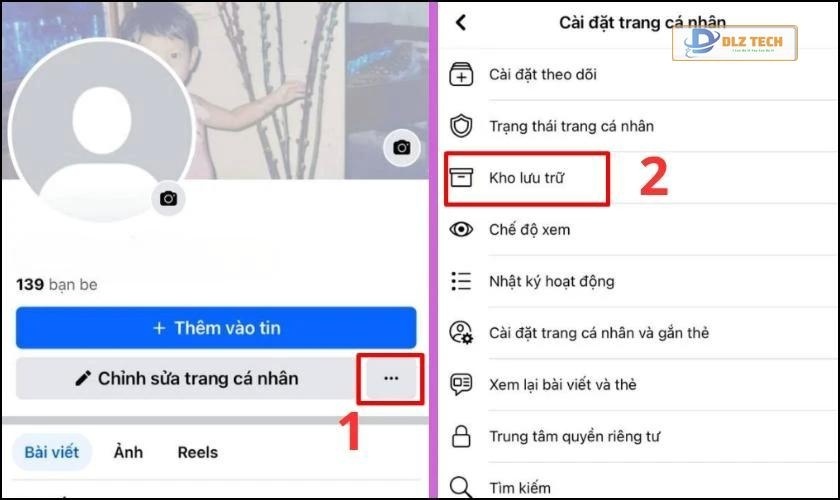
Bước 3: Nhấn vào mục Kho lưu trữ tin. Tất cả những story trước đây bạn đã đăng sẽ hiển thị ở đây. Chọn story bạn muốn thêm vào tin nổi bật.
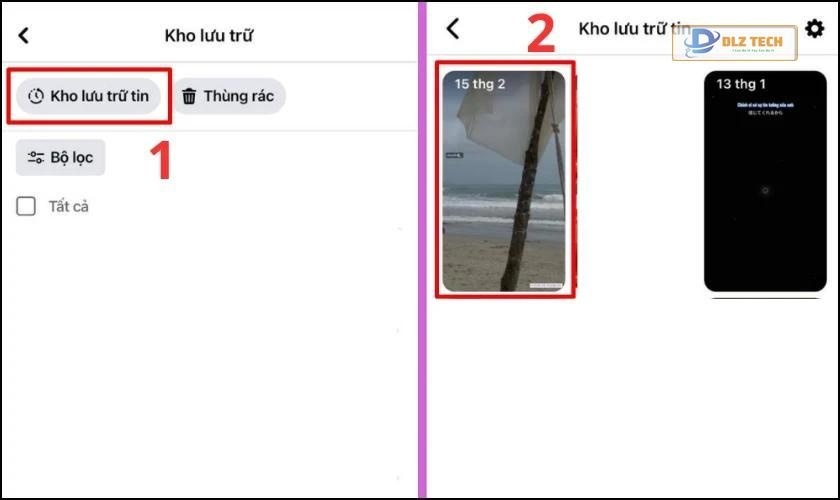
Bước 4: Nhấn vào biểu tượng trái tim. Bạn sẽ cần phải đặt tên cho tin nổi bật trong mục Tiêu đề. Nhấn Xong để hoàn tất quá trình.
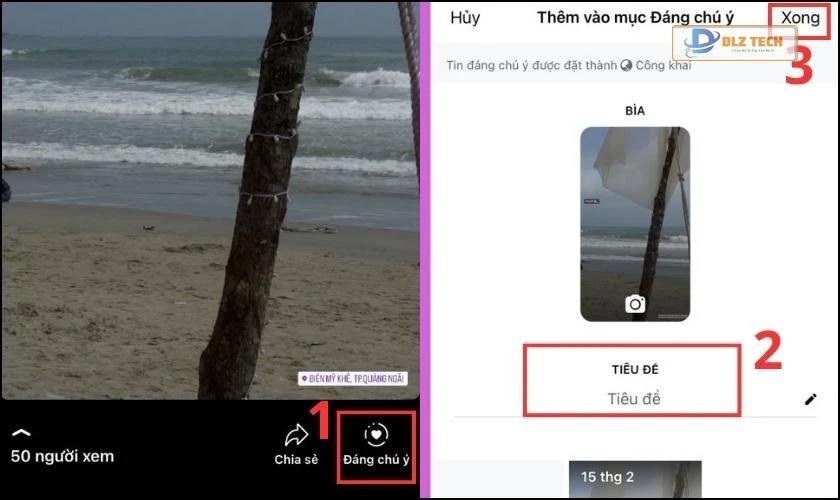
Sau khi thực hiện các bước trên, bạn đã thành công trong việc thêm tin nổi bật.
Xem thêm: Cẩm nang về tiêu chuẩn cộng đồng Facebook.
Cách thêm câu chuyện hiện tại vào tin nổi bật Facebook
Sau đây là cách thêm câu chuyện hiện tại vào tin nổi bật Facebook trên điện thoại. Bạn không thể thực hiện trên máy tính.
Hướng dẫn nhanh:
- Chọn câu chuyện đã đăng của bạn.
- Nhấn vào biểu tượng ba chấm.
- Chọn ‘Bộ sưu tập đáng chú ý’.
- Đặt tên cho tin nổi bật mới.
- Nhấn ‘Xong’.
Hướng dẫn chi tiết:
Bước 1: Mở Facebook và đi đến phần Tin của bạn. Nhấn vào biểu tượng ba chấm ở trên cùng màn hình.
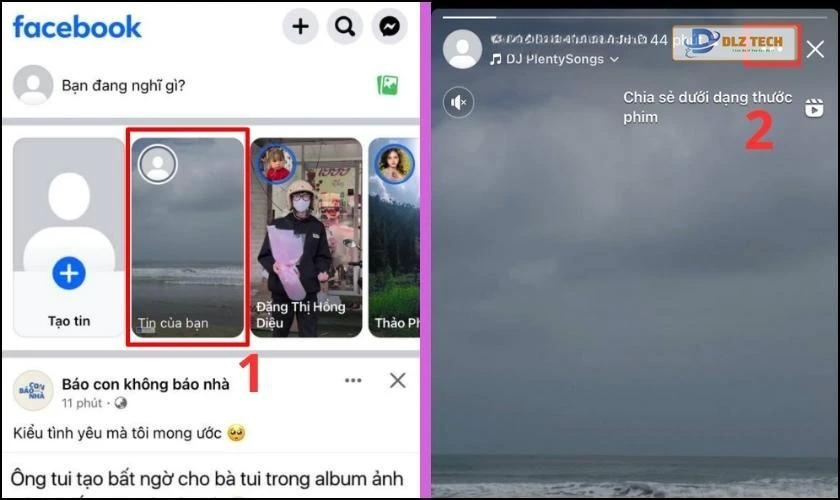
Bước 2: Chọn ‘Bộ sưu tập đáng chú ý’ mới. Đặt tên và bấm ‘Xong’ để lưu lại.
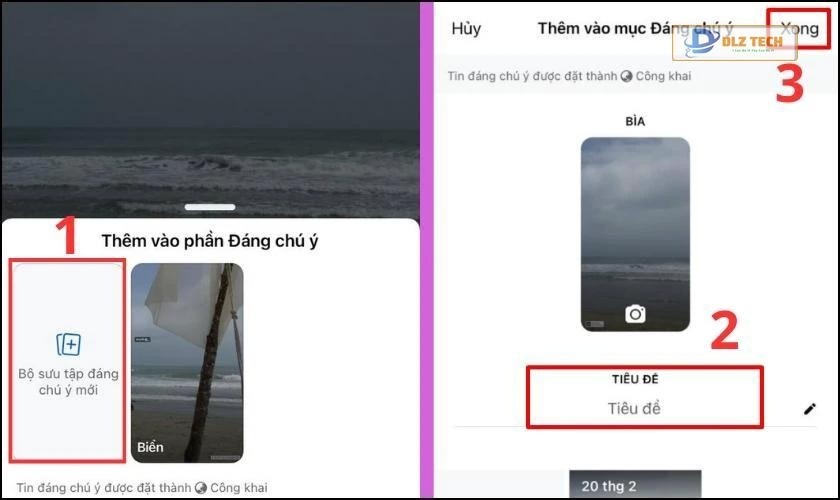
Như vậy, bạn đã thành công trong việc thêm câu chuyện hiện tại vào bộ sưu tập đáng chú ý trên Facebook.
Cách tạo bộ sưu tập tin nổi bật trên Facebook
Để tạo bộ sưu tập tin nổi bật, bạn có thể làm theo những bước dưới đây.
Cách tạo bộ sưu tập tin nổi bật trên Facebook từ iPhone và Android
Nếu bạn muốn tạo bộ sưu tập tin nổi bật trên điện thoại, hãy làm theo các bước sau:
Hướng dẫn nhanh:
- Vào ứng dụng Facebook và chọn biểu tượng Menu.
- Truy cập vào trang cá nhân của bạn.
- Chọn Chỉnh sửa chi tiết công khai.
- Chọn ‘Dùng thử’ cho phần ‘Đáng chú ý’.
- Chọn các tin muốn thêm và bấm ‘Tiếp’.
- Đặt tiêu đề cho bộ sưu tập và bấm ‘Xong’.
Hướng dẫn chi tiết:
Bước 1: Mở Facebook và chọn biểu tượng Menu ở góc dưới bên phải.
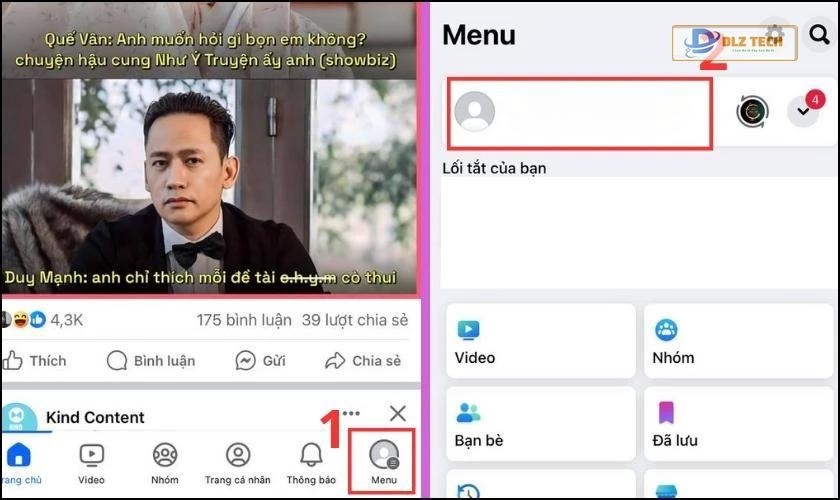
Bước 2: Chọn ‘Chỉnh sửa chi tiết công khai’ và sau đó chọn ‘Dùng thử’.
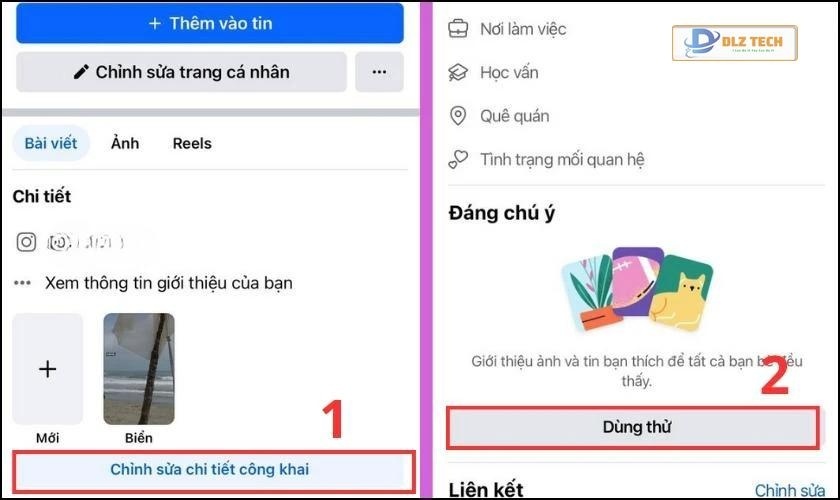
Bước 3: Tích vào các tin muốn thêm vào bộ sưu tập và nhấn ‘Tiếp’. Đặt tên cho bộ sưu tập của bạn và bấm ‘Xong’ để lưu.
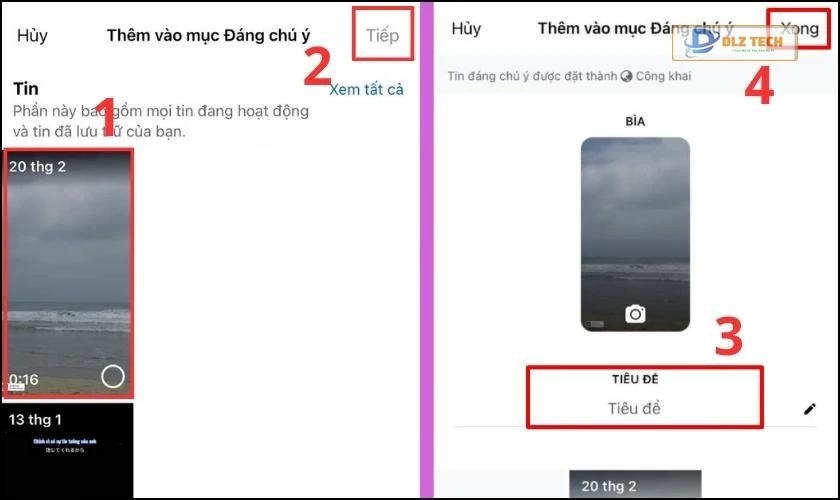
Theo cách này, bạn đã tạo thành công bộ sưu tập tin nổi bật trên Facebook.
Cách tạo bộ sưu tập tin nổi bật Facebook trên máy tính
Để thực hiện tạo bộ sưu tập trên máy tính, vui lòng làm theo các bước sau:
Hướng dẫn nhanh:
- Vào trang cá nhân của bạn.
- Nhấn vào ‘Thêm nội dung đáng chú ý’.
- Chọn ‘Thêm mới’.
- Tích vào các tin muốn thêm và bấm ‘Tiếp’.
- Nhập tên cho bộ sưu tập và nhấn ‘Lưu’.
Hướng dẫn chi tiết:
Bước 1: Mở Facebook trên máy tính và vào trang cá nhân của bạn.
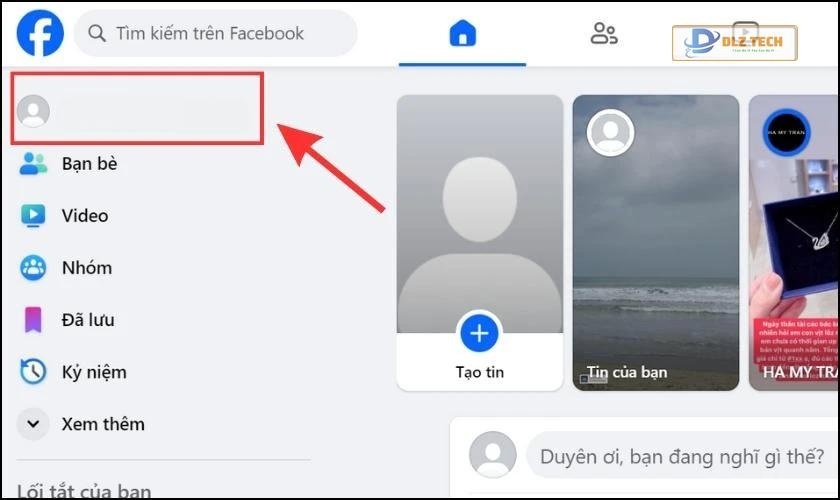
Bước 2: Nhấn vào ‘Thêm nội dung đáng chú ý’.
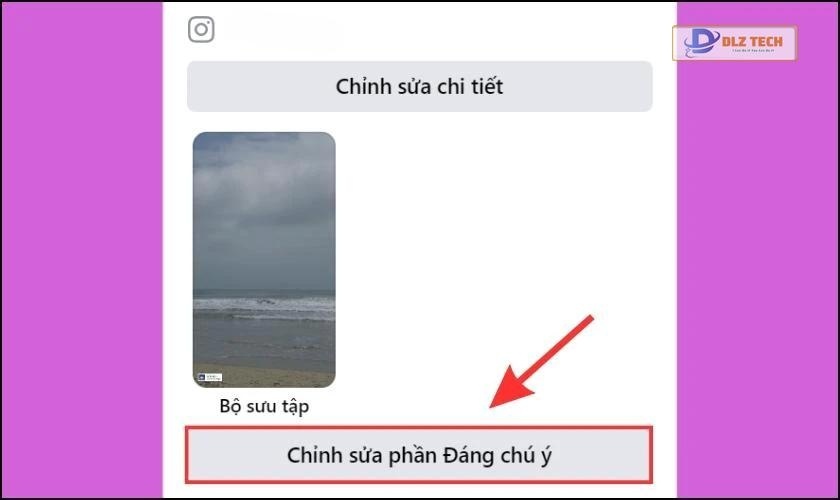
Bước 3: Chọn ‘Thêm mới’.
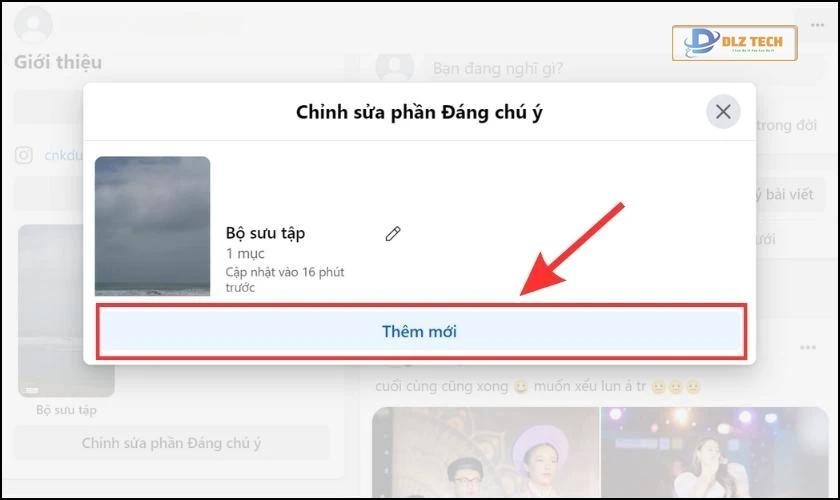
Bước 4: Tích vào các tin mà bạn muốn thêm vào bộ sưu tập và nhấn ‘Tiếp.’
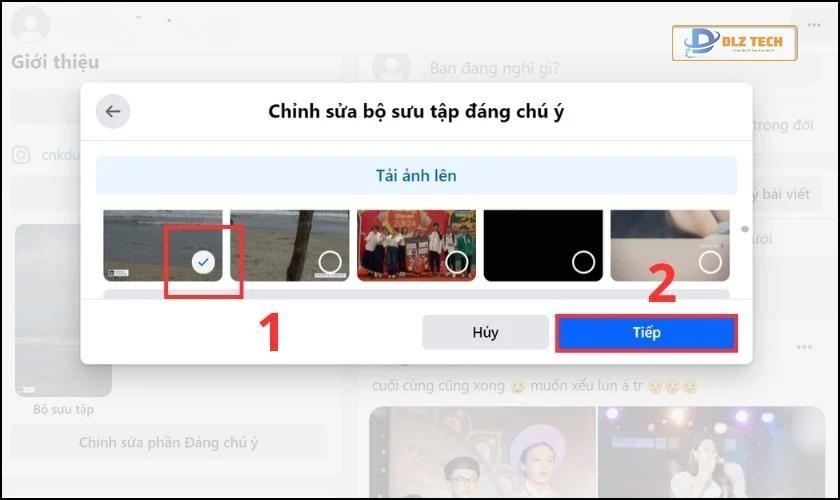
Bước 5: Cuối cùng, nhập tên cho bộ sưu tập của bạn và nhấn ‘Lưu’ để hoàn tất.
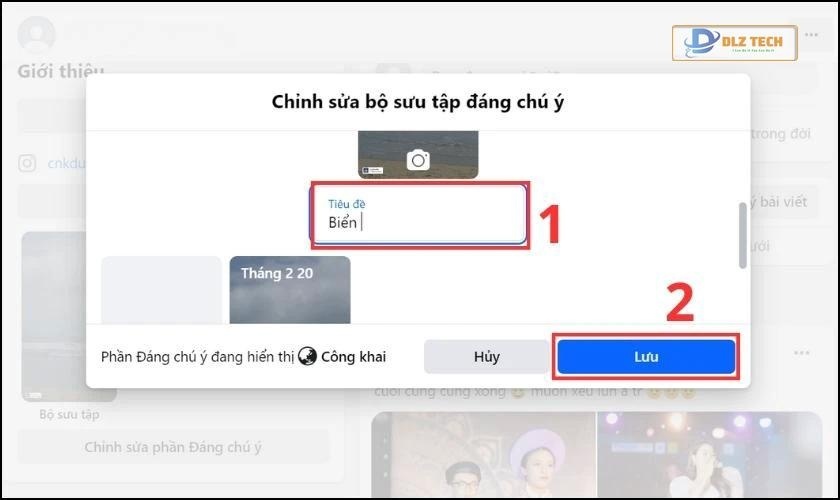
Cách chỉnh sửa tin nổi bật trên Facebook
Nếu bạn đã tạo bộ sưu tập tin nổi bật và muốn sửa đổi, hãy làm theo các bước dưới đây.
Cách chỉnh sửa trên điện thoại
Hướng dẫn nhanh:
- Truy cập trang cá nhân.
- Chọn tin nổi bật bạn muốn chỉnh sửa.
- Nhấn vào biểu tượng ba chấm.
- Chọn ‘Chỉnh sửa tin nổi bật’.
- Nhấn ‘Xong’ để lưu lại.
Hướng dẫn chi tiết:
Bước 1: Mở ứng dụng Facebook và đến trang cá nhân của bạn.
Bước 2: Đến mục Tin nổi bật mà bạn muốn chỉnh sửa và nhấn vào biểu tượng ba chấm.
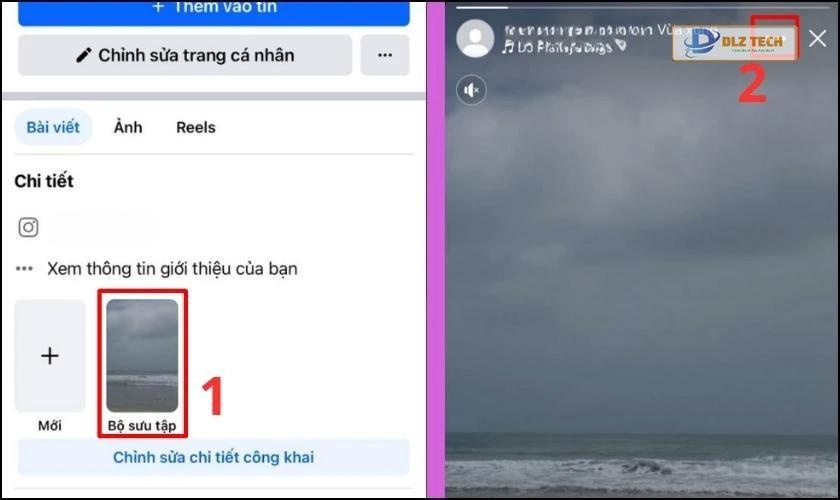
Bước 3: Chọn Chỉnh sửa tin nổi bật, sau đó thực hiện các thay đổi bạn muốn. Bạn có thể thêm tin mới, chỉnh sửa tiêu đề, thay đổi hình ảnh bìa, hoặc xóa bộ sưu tập.
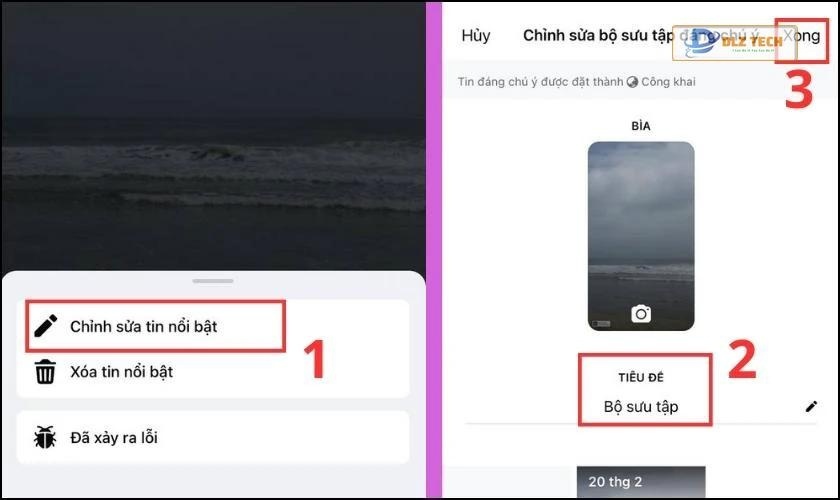
Cuối cùng, bấm ‘Xong’ để lưu lại tất cả các thay đổi.
Cách chỉnh sửa trên máy tính
Hướng dẫn nhanh:
- Truy cập vào trang cá nhân.
- Chọn chỉnh sửa phần đáng chú ý.
- Nhấn vào biểu tượng bút chì.
- Chỉnh sửa nội dung theo ý muốn.
- Nhấn ‘Lưu’ để hoàn tất.
Hướng dẫn chi tiết:
Bước 1: Truy cập vào Facebook trên máy tính và đến trang cá nhân của bạn.
Bước 2: Nhấn vào ‘Chỉnh sửa phần đáng chú ý’.
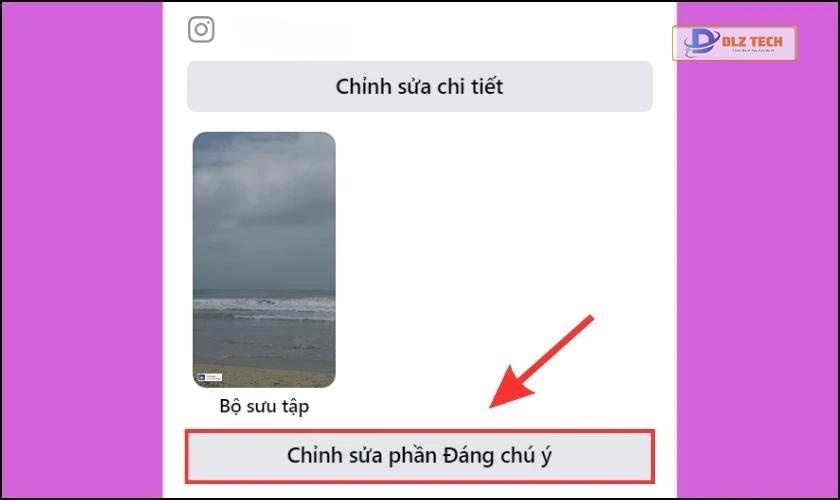
Bước 3: Nhấn biểu tượng bút chì để thực hiện chỉnh sửa.
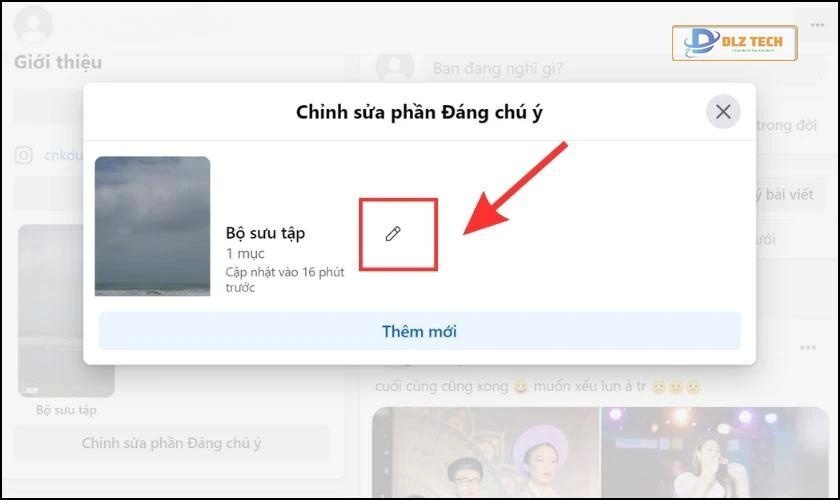
Bước 4: Chỉnh sửa nội dung theo ý muốn. Bạn có thể thêm tin mới, chỉnh sửa tiêu đề, thay đổi ảnh bìa, hoặc xóa bộ sưu tập. Nhấn ‘Lưu’ để hoàn tất.
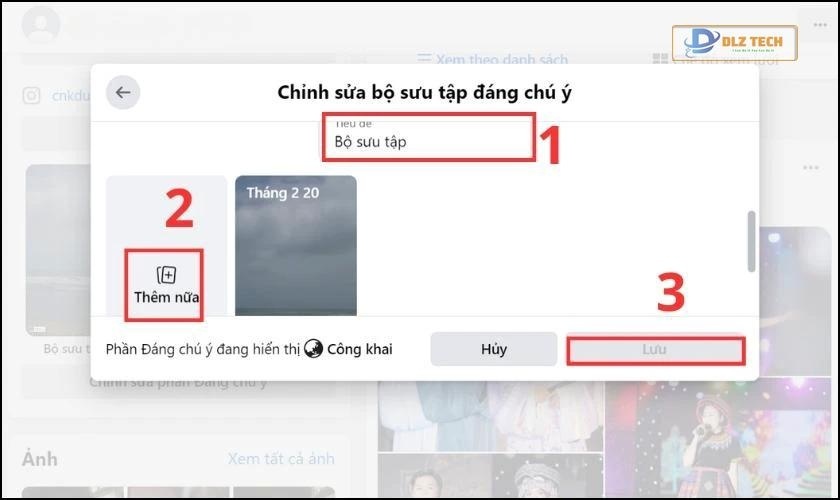
Video hướng dẫn cách tạo tin nổi bật trên Facebook đơn giản và nhanh chóng nhất:
Câu hỏi thường gặp về cách tạo tin nổi bật trên Facebook
Dưới đây là một số câu hỏi thường gặp liên quan đến việc tạo tin nổi bật trên Facebook mà có thể bạn sẽ quan tâm:
Cách thêm nhạc vào Facebook khi đăng tin nổi bật là gì?
Việc thêm nhạc vào tin nổi bật tương tự như cách thêm nhạc vào story. Bạn chỉ cần chọn ‘Thêm vào tin’, nhấn vào biểu tượng ‘Nhạc’, tìm kiếm bài hát bạn yêu thích, chỉnh sửa đoạn nhạc và bấm ‘Chia sẻ’.
Tại sao không thể tạo tin nổi bật trên Facebook?
Nguyên nhân có thể do kết nối mạng yếu, lỗi ứng dụng, hoặc cài đặt tài khoản không cho phép. Bạn nên kiểm tra các vấn đề này trước khi thực hiện thao tác.
Tin nổi bật trên Facebook lưu lại bao lâu?
Tin nổi bật sẽ tồn tại vĩnh viễn cho đến khi bạn xóa chúng. Tuy nhiên, nếu không được lưu trữ, chúng có thể tự động biến mất sau 24 giờ.
Có thể tạo nhiều bộ sưu tập tin nổi bật không?
Bạn hoàn toàn có thể tạo nhiều bộ sưu tập tin nổi bật với các chủ đề khác nhau, như du lịch, bạn bè hay gia đình. Hãy tham khảo cách tạo bộ sưu tập ở trên nhé!
Kết luận
Với các thao tác đơn giản trên, bạn có thể chia sẻ và chỉnh sửa tin nổi bật bất kỳ lúc nào. Hy vọng bài viết này về cách tạo tin nổi bật trên Facebook sẽ hữu ích với bạn. Nếu thấy thông tin hữu ích, hãy chia sẻ cho bạn bè cùng biết nhé!
Xem thêm nhiều mẹo Facebook hay tại Mẹo ứng dụng của Dlz Tech nhé!

Hãy điền vào những chỗ cần chỉnh sửa hoặc thay đổi cho phù hợp với tiêu chí tài liệu của bạn.
Tác Giả Minh Tuấn
Minh Tuấn là một chuyên gia dày dặn kinh nghiệm trong lĩnh vực công nghệ thông tin và bảo trì thiết bị điện tử. Với hơn 10 năm làm việc trong ngành, anh luôn nỗ lực mang đến những bài viết dễ hiểu và thực tế, giúp người đọc nâng cao khả năng sử dụng và bảo dưỡng thiết bị công nghệ của mình. Minh Tuấn nổi bật với phong cách viết mạch lạc, dễ tiếp cận và luôn cập nhật những xu hướng mới nhất trong thế giới công nghệ.
Thông tin liên hệ
Dlz Tech
Facebook : https://www.facebook.com/dlztech247/
Hotline : 0767089285
Website : https://dlztech.com
Email : dlztech247@gmail.com
Địa chỉ : Kỹ thuật Hỗ Trợ 24 Quận/Huyện Tại TPHCM.







